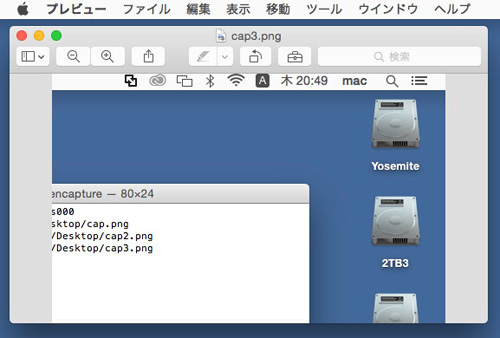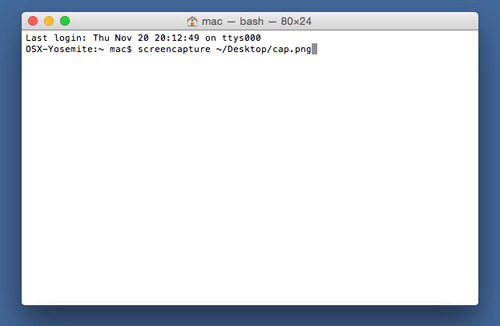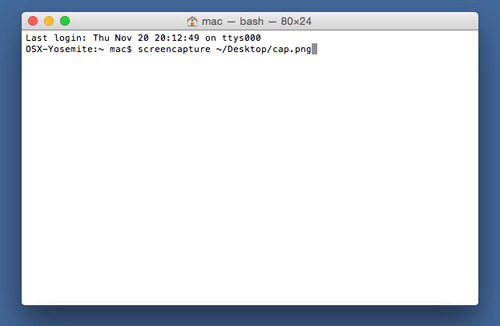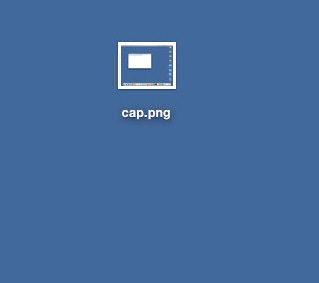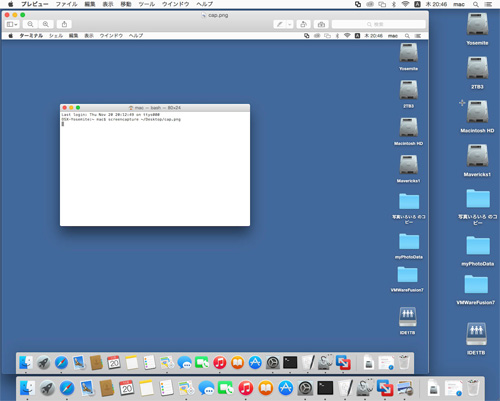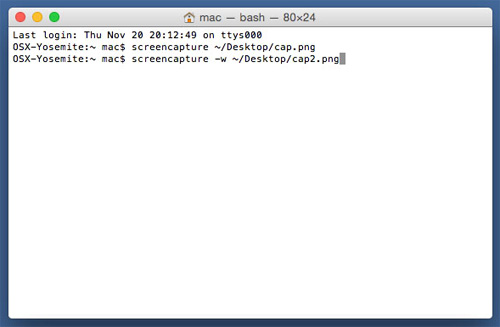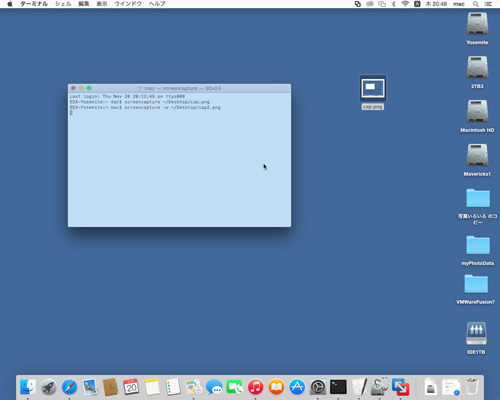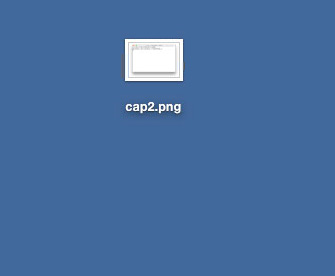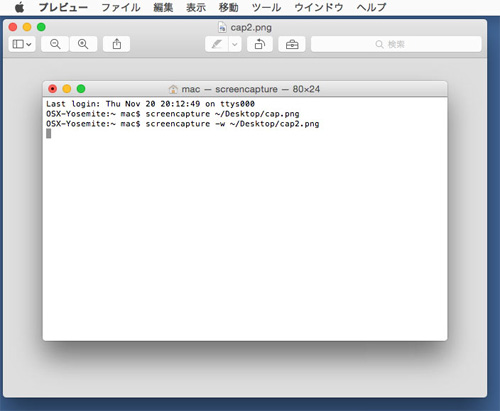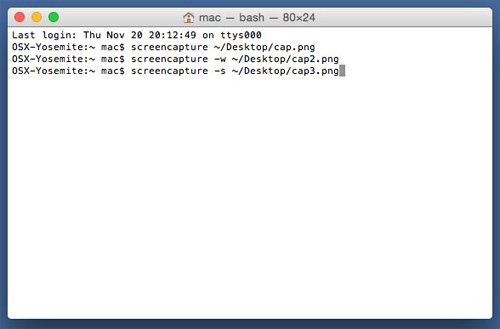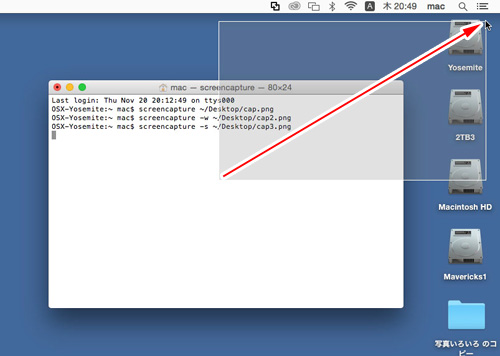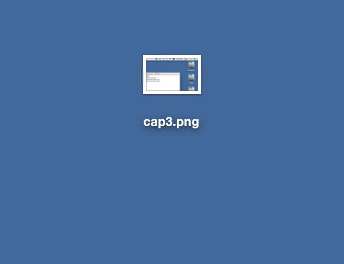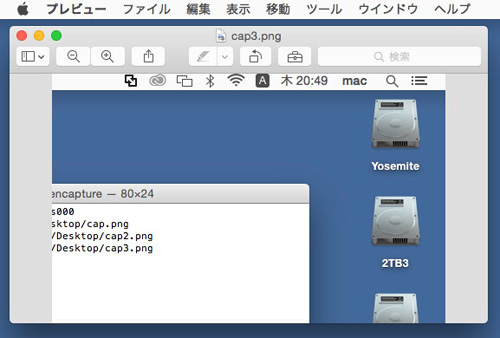画面をキャプチャーする [screencapture]
画面をキャプチャーするにはscreencaptureコマンドを使います。ターミナルで「screencapture 保存ファイル名」と入力します。
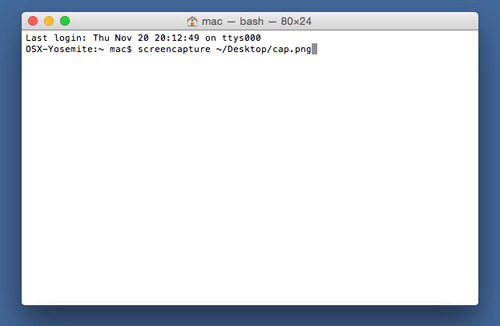
returnキーを押すと画面全体がキャプチャーされます。
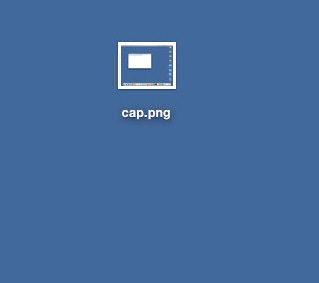
キャプチャーした画像はアプリケーションのプレビューで確認できます。初期状態であればキャプチャーした画像をダブルクリックするかopenコマンドでファイルパスを指定するとプレビューで開かれます。
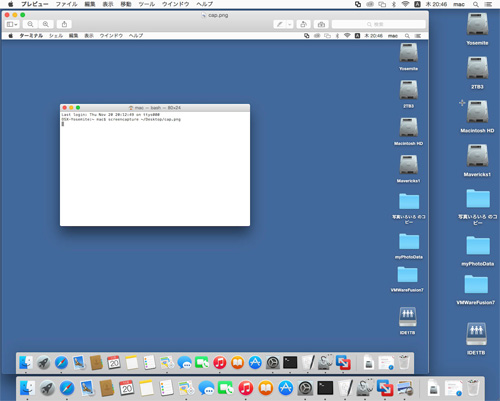
ウィンドウ単位でキャプチャーすることもできます。この場合はscreencaptureの後に-wのパラメーターを指定し、その後に保存するファイル名を指定します。
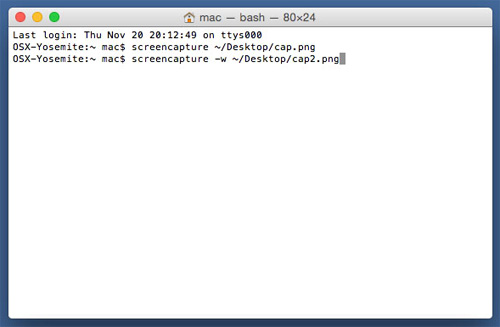
マウス移動によりキャプチャーするウィンドウを指定します。クリックすると、そのウィンドウがキャプチャーされます。
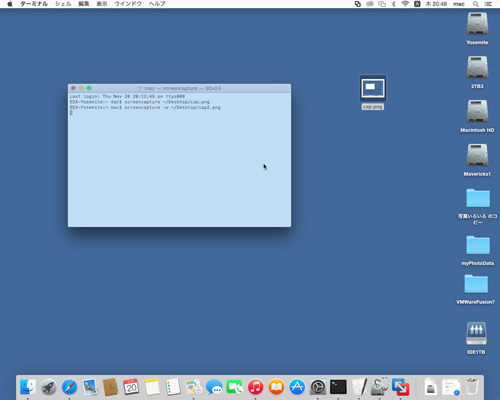
このようにキャプチャーしたファイルが生成されます。
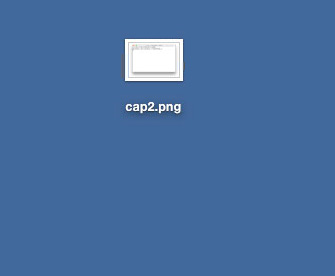
生成されたファイルをダブルクリックするとキャプチャーした内容を確認できます。
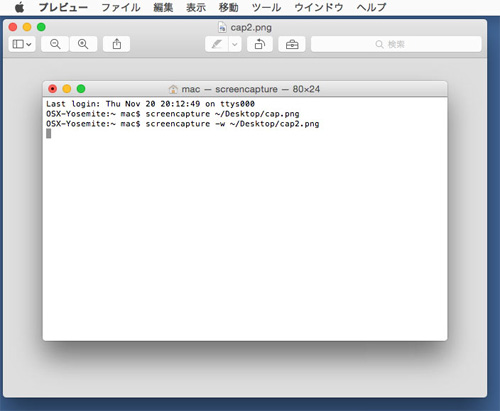
キャプチャー範囲を選択することもできます。この場合、screencaptureの後に-sのパラメーターを指定します。
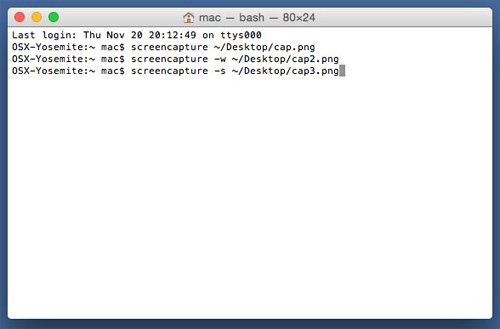
returnキーを押した後にマウスドラッグにより範囲を指定します。
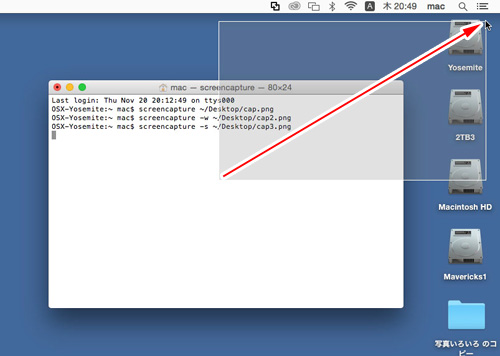
指定した範囲がキャプチャーされます。
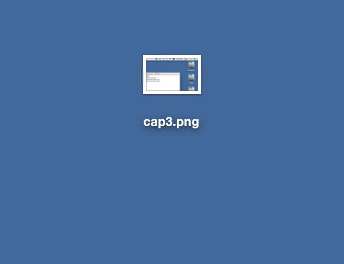
生成されたファイルはプレビューで確認することができます。